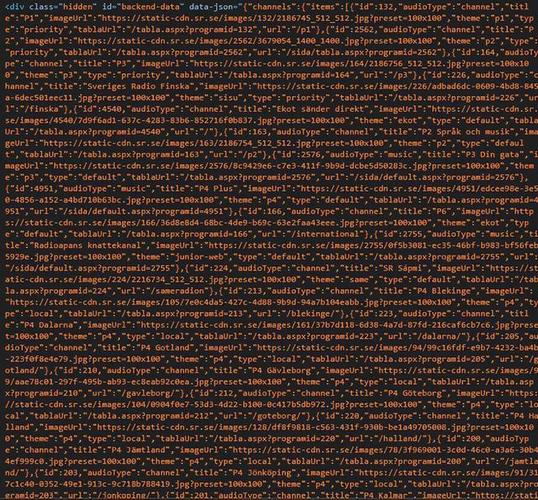
Eplan p8 的设计方式有:面向图形设计和面向对象设计。
简单的说就是:
面向图形设计就是先进行电气图的设计,在根据所选型的设备进行关联。
面向对象设计就是在设计电气图时,直接插入相应的设备。
插入符号
以插入电机保护开关为例
再插入一个常开触点和常闭触点,,将其与电机保护开关关联(即将常开触点和常闭触点的设备标识符设置为-Q1)。
设置Q1属性,选择最右侧卡中的--触点映像设置
设置完毕后即可在主功能中显示辅助触点的关联参考。
注:有些设备没有触点映像设置,即不可设置该触点映像。
选中设备,右击属性(或双击元件)
注:数据源中的EPLAN Data Protal 仅支持正版使用,需要账号和密码。
选择设备数据
直接插入设备
上方工具栏选择: 插入----设备
属性,修改时仅对当前选中的符号数据进行修改。
全局属性,修改时会将所有名称相同的符号数据都进行修改。
选项-----设置----项目----管理----符号库
工具---部件---管理
这样,符号库和部件库就添加好了。
赶紧试试吧。
附本人所用符号库与部件库
链接:
提取码:xoku
本文发布于:2024-02-02 14:58:02,感谢您对本站的认可!
本文链接:https://www.4u4v.net/it/170685708044560.html
版权声明:本站内容均来自互联网,仅供演示用,请勿用于商业和其他非法用途。如果侵犯了您的权益请与我们联系,我们将在24小时内删除。
| 留言与评论(共有 0 条评论) |